Genau wie der Büro-Aktenvernichter, der alle vertraulichen Papiere/Dokumente abstreift, ist ein Mac-Aktenvernichter vollständig entfernt alle privaten Details.
Ein Aktenvernichter für Mac löscht wichtige Informationen von der Festplatte und erstellt nach dem Zufallsprinzip neue Inhalte, um die Dateien zu überschreiben, und wird danach dauerhaft gelöscht, nur um sicherzustellen, dass die entfernten Dateien keine Spuren von zu entschlüsselnden und abzurufenden Codes aufweisen .
Möchten Sie jedoch, dass alle Ihre gelöschten Daten für immer nicht wiederherstellbar bleiben? Weißt du was das ist Bester Mac Aktenvernichter und wie funktioniert es? In diesem brandneuen Beitrag erfahren wir alle, was ein Mac-Aktenvernichter ist und wie man ihn benutzt.
Teil 1. Löschen von Dateien mit Sofort löschen auf dem MacTeil 2. Wie schreddert man Dateien auf einem Mac?Teil 3. Was ist der beste Mac-Dateischredder und wie wird er verwendet?Teil 4. Zusammenfassung
Teil 1. Löschen von Dateien mit Sofort löschen auf dem Mac
Natürlich, aber die Sache ist, dass sensible Dateien immer noch im System sind, selbst wenn Sie sie löschen. Es gibt jedoch eine neue Funktion namens „Sofort löschen“, mit der der Papierkorb übersprungen wird und Sie Dateien sofort löschen können.
Diese Funktion ist in OS X über eine Tastenkombination verfügbar: Wahltaste + Befehlstaste + Entf.
Eine weitere Möglichkeit, „Sofort löschen“ zu verwenden, ist die Verwendung des Dateimenüs:
- Wählen Sie die Dateien aus, die Sie löschen möchten. Sie können die OPTION-Taste verwenden, während Sie vom Finder aus auf das Dateimenü zugreifen.
- Navigieren Sie zum Menü „Datei“ auf dem Mac, scrollen Sie und klicken Sie auf „Sofort löschen“.
- Bestätigen Sie die erforderliche Aktion
Wenn Sie Ihren Mac an jemand anderen verkaufen, müssen Sie auch alle Dateien löschen und das gesamte System bereinigen. Sie können sich dafür entscheiden, die Mac-Festplatte zu bereinigen, um sich selbst zu schützen. Denken Sie daran, Ihre Dateien sicher zu sichern, bevor Sie das gesamte System löschen. Wenn Sie alles perfekt gesichert haben, befolgen Sie diese Schritte zum Reinigen der Mac-Festplatte.
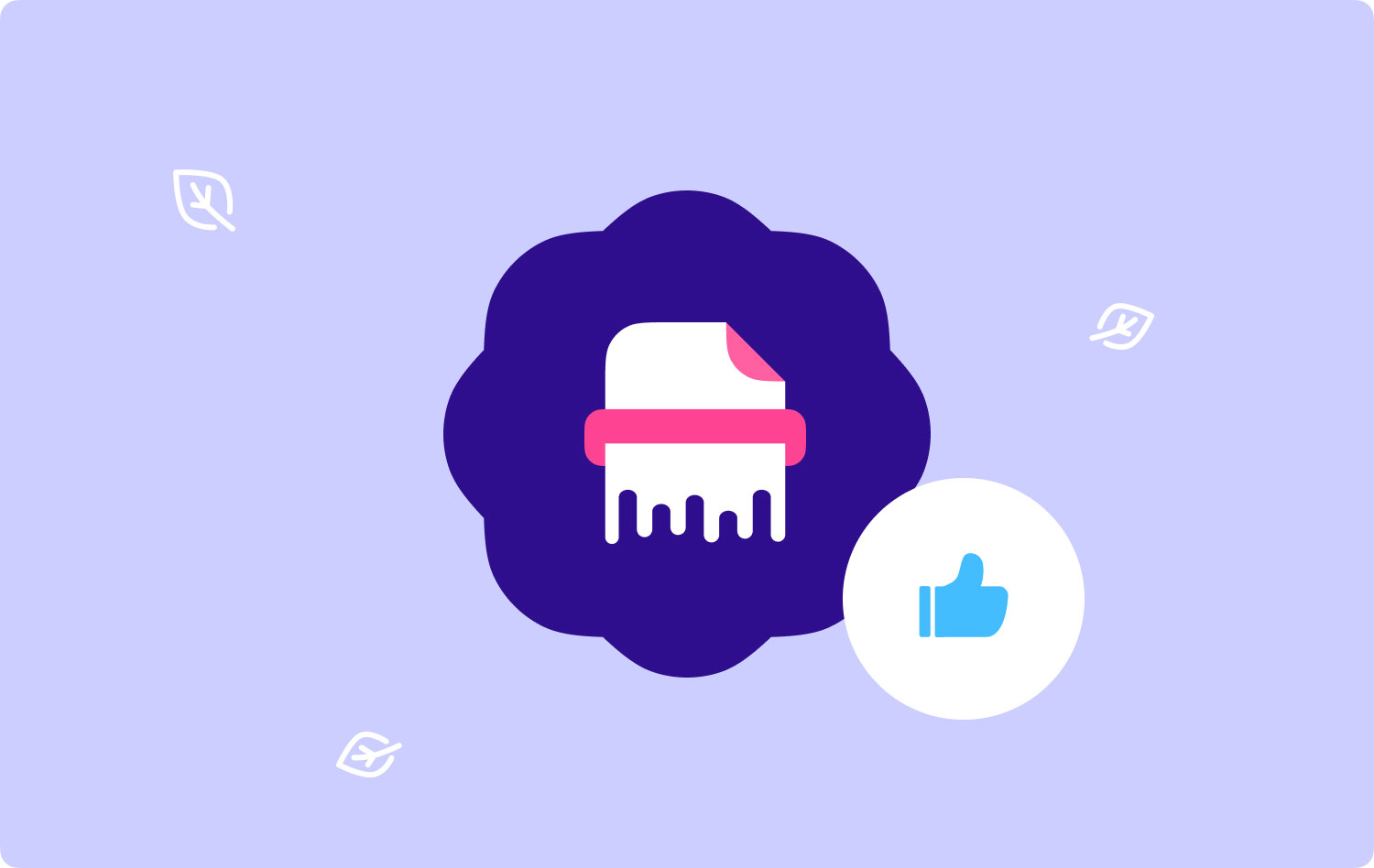
Teil 2. Wie schreddert man Dateien auf einem Mac?
Wenn Sie das Wort Shred oder Shredder sagen oder hören, denken Sie als erstes an „zerstören“, „entfernen“ oder „begraben“. Dies ähnelt fast dem besten Mac-Aktenvernichter, den wir heute besprechen werden.
Hier sind die Schritte zum Löschen einer Mac-Festplatte in einem Mac File Shredder:
- Schalten Sie den Mac aus
- Drücken Sie die Power-Taste und halten Sie Command+R gedrückt und warten Sie, bis das Apple-Logo erscheint
- Klicken Sie unter der Liste der OS X-Dienstprogramme auf das Festplattendienstprogramm und dann auf „Fortfahren“.
- Wählen Sie die gewünschte Festplatte aus und klicken Sie auf Löschen
- Klicken Sie auf Sicherheitsoptionen (wählen Sie, wie Sie die Informationen löschen möchten, denken Sie daran, dass „am schnellsten“ eine schnelle, aber unsichere Methode sein kann)
- klicken Sie auf OK
- Klicken Sie auf Löschen. Beachten Sie, dass die Verarbeitung aufgrund der von Ihnen ausgewählten Sicherheitsoptionen tatsächlich einige Zeit in Anspruch nimmt.
Nachdem das gesamte Löschen abgeschlossen ist, können Sie jetzt tiefer durchatmen und getrost einem neuen Besitzer, Freund oder einer anderen Person, die Sie möchten, etwas schenken oder verkaufen.
Menschen Auch Lesen So finden und löschen Sie ähnliche Bilder auf dem MacBook So reinigen Sie einen Mac
Teil 3. Was ist der beste Mac-Dateischredder und wie wird er verwendet?
Benötigen Sie eine Mac-App, um Dateien dauerhaft zu löschen? In diesem Jahr 2020 gibt es ein Programm, das die Liste der besten Aktenvernichter für Mac anführt, und das ist TechyCub Mac-Reiniger. TechyCub Mac Cleaner hält Ihr System sicher, geschützt, gereinigt und frei von möglichen Informations-Hacks.
Dieser permanente Radierer für Mac bietet auch andere Funktionen und Tools, die den Mac in seinem großartigen Zustand oder Zustand halten.
TechyCub Mac-Reiniger ist ein multifunktionaler Mac-Reiniger, Aktenvernichter, Junk-Dateien, große und alte Dateien und vieles mehr. Es überprüft auch den Status des Mac, einschließlich der Festplatte, des Arbeitsspeichers und der CPU-Auslastung.
Sehen Sie sich diese Schritte zur Verwendung an TechyCub Mac Cleaner und beginnen Sie mit dem Löschen vertraulicher Daten Ihres Mac:
1. Herunterladen und installieren TechyCub Mac-Reiniger
Befolgen Sie die Anweisungen auf dem Bildschirm im Dunkelmodus auf dem Mac, um das Programm herunterzuladen und zu installieren.
Mac-Reiniger
Scannen Sie Ihren Mac schnell und bereinigen Sie einfach Junk-Dateien.
Überprüfen Sie den primären Status Ihres Mac, einschließlich Festplattennutzung, CPU-Status, Speichernutzung usw.
Beschleunigen Sie Ihren Mac mit einfachen Klicks.
Kostenlos herunterladen
2. Wählen Sie Aktenvernichter
Wenn das Programm TechyCub Mac Cleaner wurde gestartet, klicken Sie auf Shredder.
3. Wählen Sie Zu schreddernde Dateien
Klicken Sie oben auf +" oder ziehen Sie die Datei, in die Sie zerkleinern möchten TechyCub Mac-Reiniger.
4. Klicken Sie zur Bestätigung auf Schreddern
Nachdem Sie die gewünschten zu löschenden Daten bestätigt haben, klicken Sie auf Fetzen Schaltfläche, um sie dauerhaft zu löschen. Sie können diesen Schritt für mehrere Dateien wiederholen.

5. Warten Sie, bis das Schreddern abgeschlossen ist
Warte bis TechyCub Mac Cleaner hat alle Dateien dauerhaft gelöscht.
Das Schreddern von Dateien ist so einfach, wenn Sie es haben TechyCub Mac Cleaner praktisch. Sie müssen sich keine Sorgen mehr um Ihre vertraulichen Dateien machen. Sie können es kostenlos herunterladen!
Teil 4. Zusammenfassung
Ein Aktenvernichter für Mac macht es so einfach, eine Datei oder vertrauliche Daten in Ihrem System dauerhaft zu löschen. Das manuelle Entfernen kann zwar funktionieren, es bleiben jedoch immer noch Datenspuren, die zum erneuten Abrufen der Dateien verwendet werden können. Verwenden Sie für beste Ergebnisse den besten Aktenvernichter für Mac TechyCub Mac-Reiniger.
Mac-Reiniger
Scannen Sie Ihren Mac schnell und bereinigen Sie einfach Junk-Dateien.
Überprüfen Sie den primären Status Ihres Mac, einschließlich Festplattennutzung, CPU-Status, Speichernutzung usw.
Beschleunigen Sie Ihren Mac mit einfachen Klicks.
Kostenlos herunterladen
